ホームページ >ソフトウェアチュートリアル >モバイルアプリ >削除されたファイルを復元する方法. 初心者必読:完全に削除されたファイルを復元する方法。
削除されたファイルを復元する方法. 初心者必読:完全に削除されたファイルを復元する方法。
- PHPz転載
- 2024-02-06 13:03:29851ブラウズ
phpエディタBaicaoは、完全に削除されたファイルを復元する方法を紹介します。日常的にコンピュータを使用していると、重要なファイルを誤って削除し、ごみ箱を完全に空にしてしまい、ファイルが完全に削除されてしまうことがあります。ただし、ファイルが削除されたとしても、復元できる可能性はまだあります。この記事では、データの損失や不要なトラブルを避けるために、完全に削除されたファイルを復元するのに役立つ初心者向けの簡単な方法を紹介します。
デモ モデル: Gigabyte H310M HD22.0
システム バージョン: Windows 10 Professional Edition
ソフトウェア バージョン: Cloud Knight データ回復ソフトウェア 3.21.0.17
コンピュータを操作する過程で、多かれ少なかれ、さまざまな種類のファイルに触れることがあります。これらのファイルはコンピュータに保存されていますが、誤って削除されることは避けられません。たとえば、友人が以前、フォルダー内の重要なファイルを誤って削除してしまった場合、そのような困難な問題に遭遇した場合、ファイルを復元するにはどうすればよいでしょうか? Xu Zibing は、ファイルを簡単に取得できるようにするために、4 つの回復方法をここにまとめました。
方法 1. 復元を元に戻す
削除やマウスの右クリックなど、通常の削除方法を使用している場合は、他の操作を行わずにフォルダー内のファイルを削除します。 、ファイルの削除を取り消すを使用できます。方法は非常に簡単で、具体的な手順は次のとおりです:
1. 削除されたファイルの場所を見つけて、空白スペースを右クリックすると、ドロップダウン メニューが表示されるので、[削除を取り消す] を選択します。 。
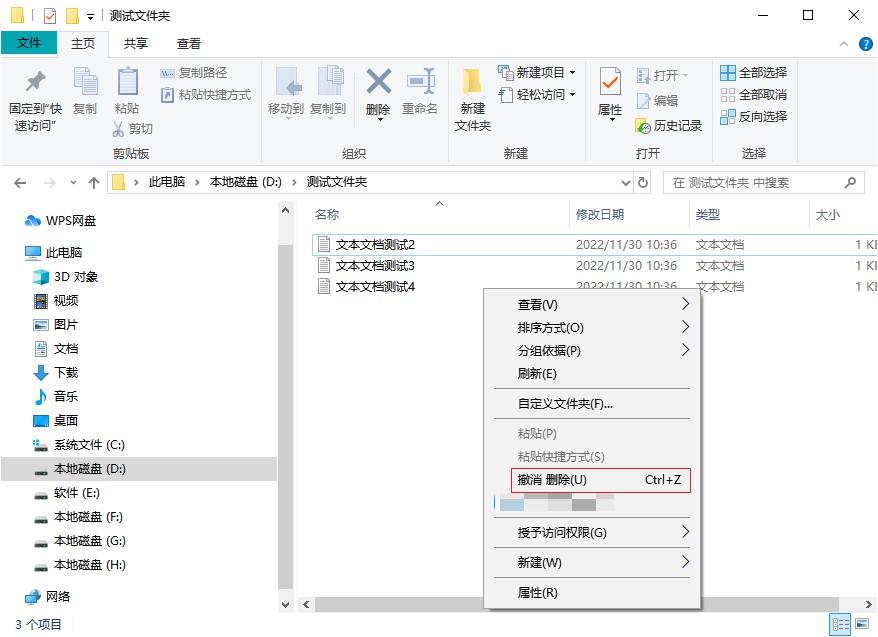
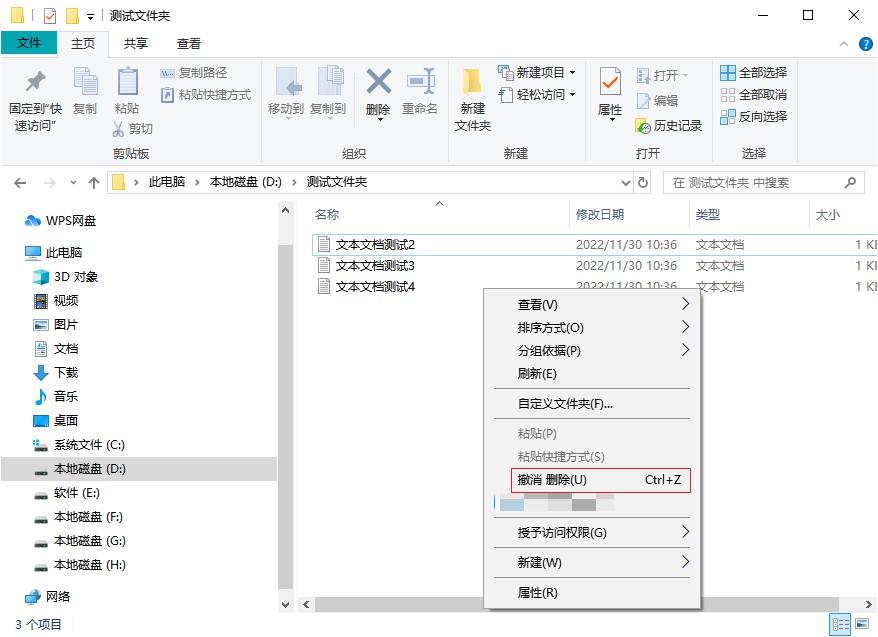
2. または、キーボードの「Ctrl Z」元に戻すキーを直接押すと、誤って削除したフォルダー ファイルをすぐに復元できます。 。 戻ってきた。


方法 2. ごみ箱の回復
ごみ箱は、回収後の「転送ステーション」として機能します。コンピュータはファイルを削除します。」は、ユーザーが一時的に削除したさまざまなファイルを保存するために使用できます。誤って削除したファイルを回復する必要がある場合は、ごみ箱を空にしない限り回復できます。リカバリ方法も非常に簡単で、具体的な手順は次のとおりです:
1. コンピュータのデスクトップでごみ箱アイコンを見つけ、マウスを右クリックして「開く」を選択します。
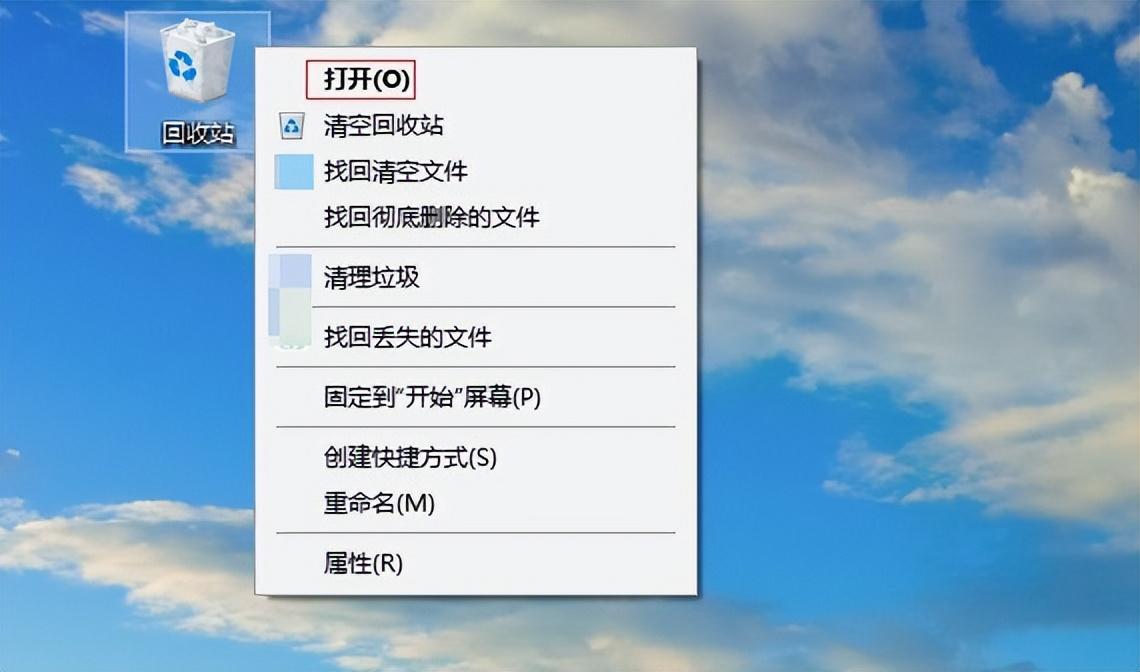
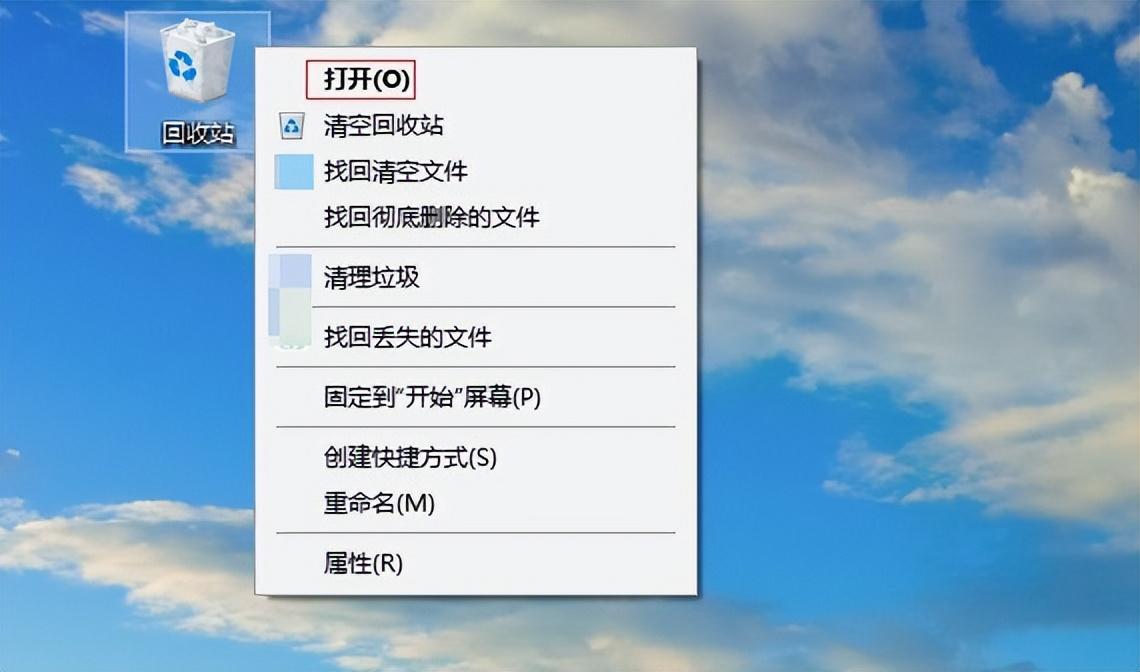
2. 次に、その特性に基づいてファイルをフィルタリングして見つけ、右クリックして [復元] を選択し、フォルダーの場所に復元します。
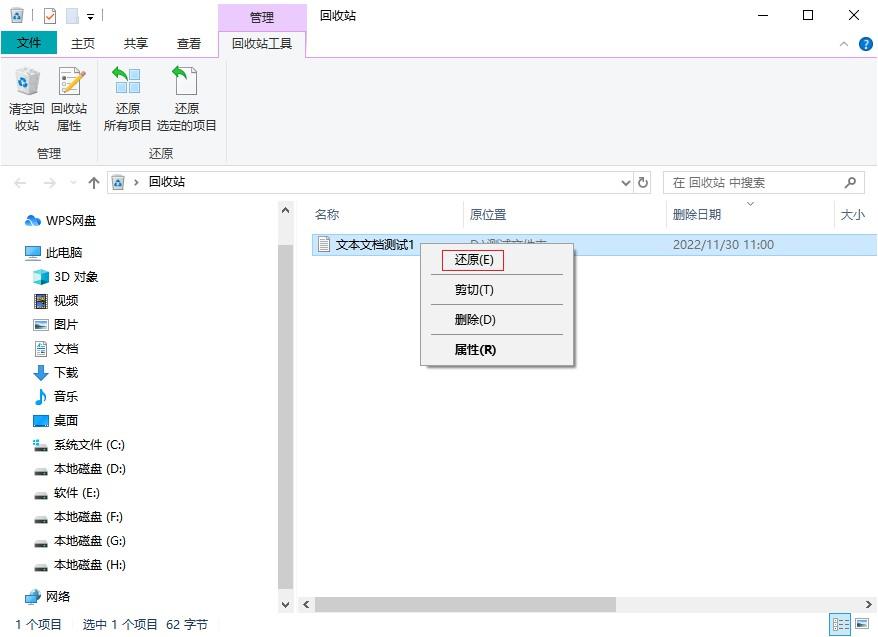
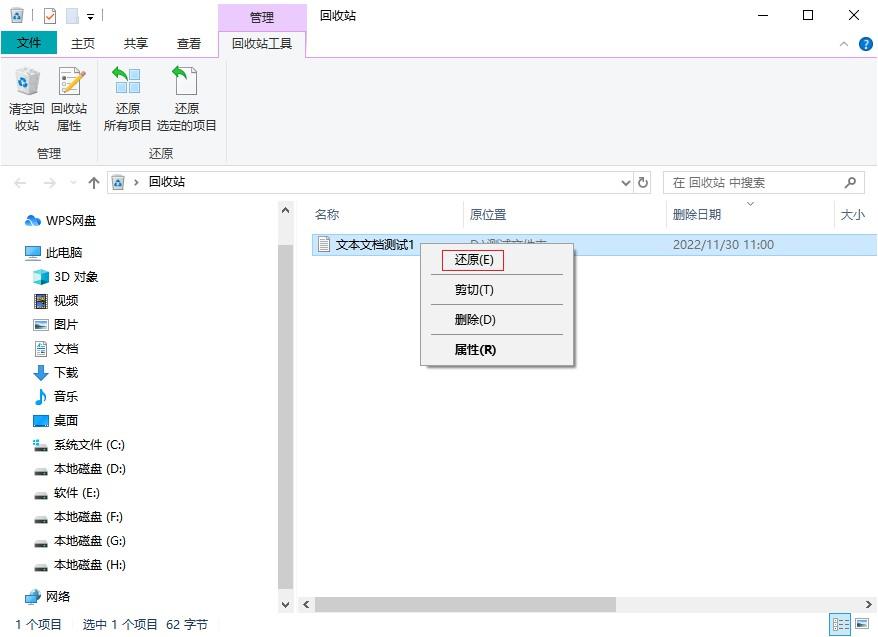
方法 3、バックアップとリカバリ
フォルダー内のファイルが削除され、復元されていない場合ただし、ごみ箱が空にならない場合は、「削除後にごみ箱を経由せずに直接ファイルを削除する」を設定し、「shift delete」を押してファイルを削除したことが関係している可能性があります。この時点で、ファイルをバックアップしたかどうかを思い出すことができます。データをバックアップする習慣があれば、ファイルを簡単に取得できます。ここでは、ファイルを復元する例として、コンピューターに付属のファイル履歴バックアップ機能を取り上げます:
1. Win R を押して実行ボックスをポップアップし、「control」と入力してクリックします。わかりました。


2. コントロール パネル インターフェイスに入り、カテゴリ表示モードで「システムとセキュリティ」を見つけてクリックします。
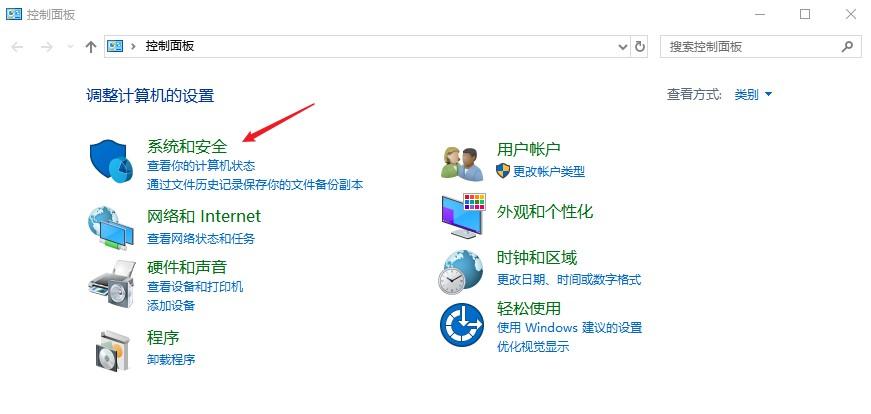
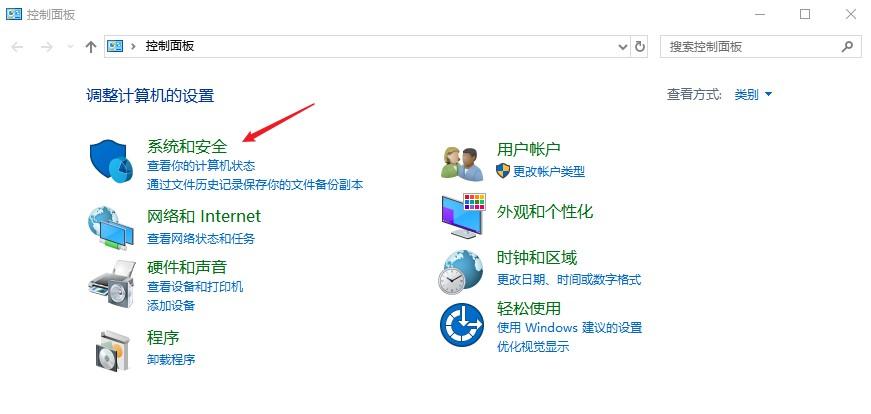
3. システムとセキュリティのインターフェイスに入り、[ファイル履歴] をクリックします。
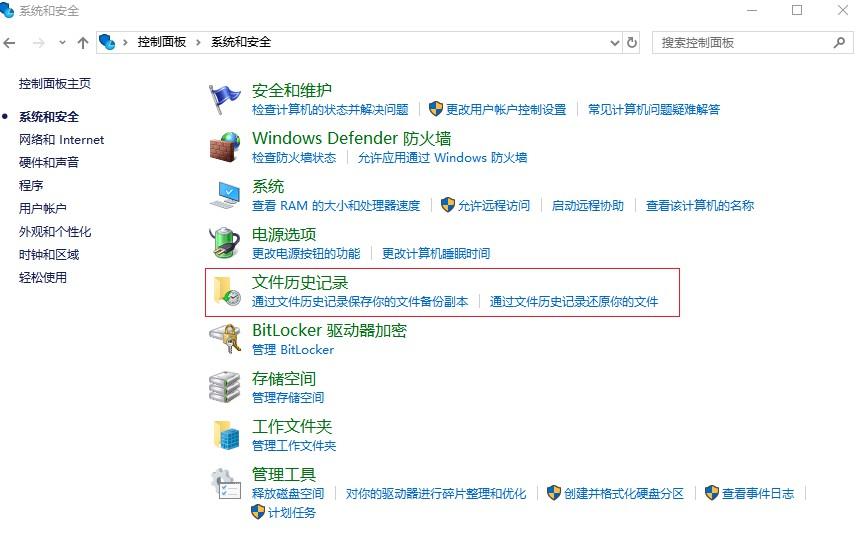
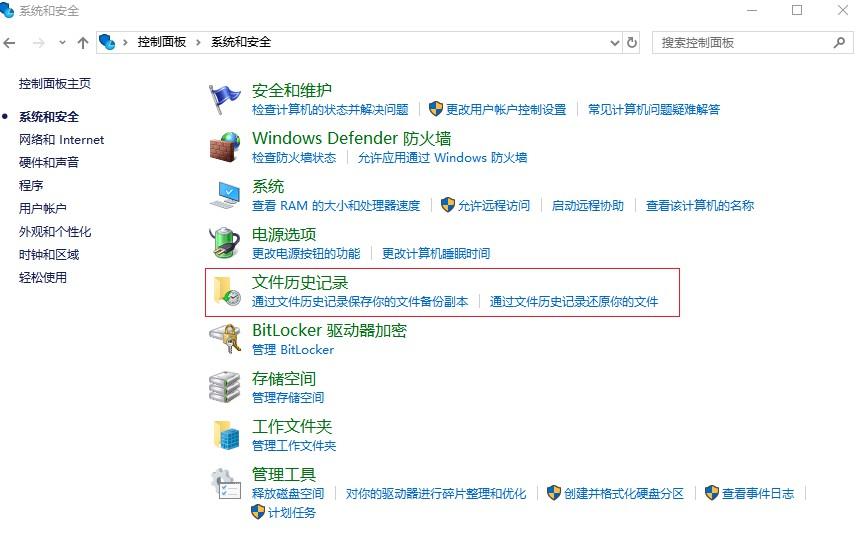
4. ファイル履歴インターフェイスで、この機能がオンになっている場合、ファイル履歴で削除されたファイルを見つけることができます。オンにしても見つかりません。ファイル データのセキュリティを確保するため、すぐに有効にすることをお勧めします。
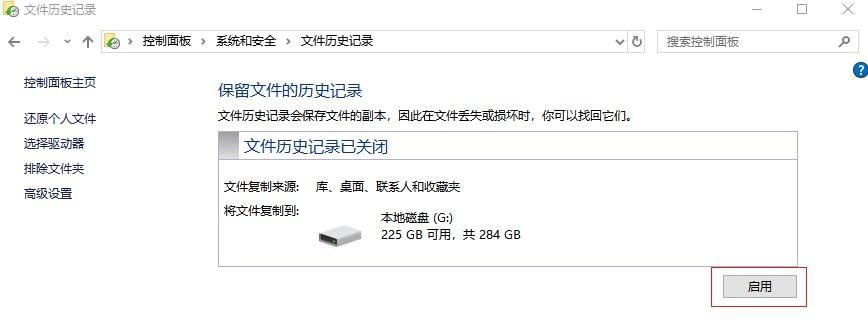
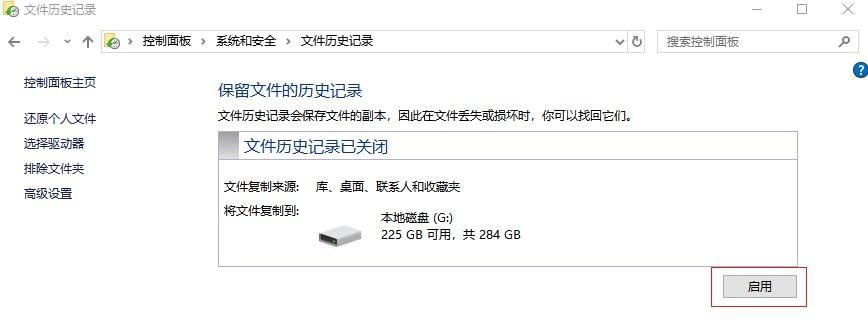
上記の 3 つの方法のいずれもフォルダーを正常に復元できない場合心配しないでください。Cloud Knight Data Recovery Software などの専門的なデータ回復ソフトウェアを使用することもできます。これは、ノートブック/デスクトップ コンピューター、U ディスク、SD カード、削除された携帯電話の回復をサポートする専門的なデータ回復ソフトウェアです。ハードディスクやその他のデータ、ソフトウェアのインターフェイスはシンプルで操作が簡単で、コンピュータ初心者でも簡単に使用できます。 注: 失われたデータが上書きされて復元が完全に不可能になるのを防ぐため、ファイルが保存されているディスクを紛失しないようにしてください (たとえば、ディスクにソフトウェアをダウンロードしてインストールすることはできません)。その後、できるだけ早く Cloud Knight データ復元ソフトウェアを使用して、スキャンして復元します。 以下では、誰でも操作できるように、D ドライブのパスの下にあるフォルダー内のファイルを復元する例を示します。 まず、D ドライブに保存されているフォルダーを開くと、フォルダー内に複数のテキスト文書が配置されており、各文書には関連する名前が付けられていることがわかります。
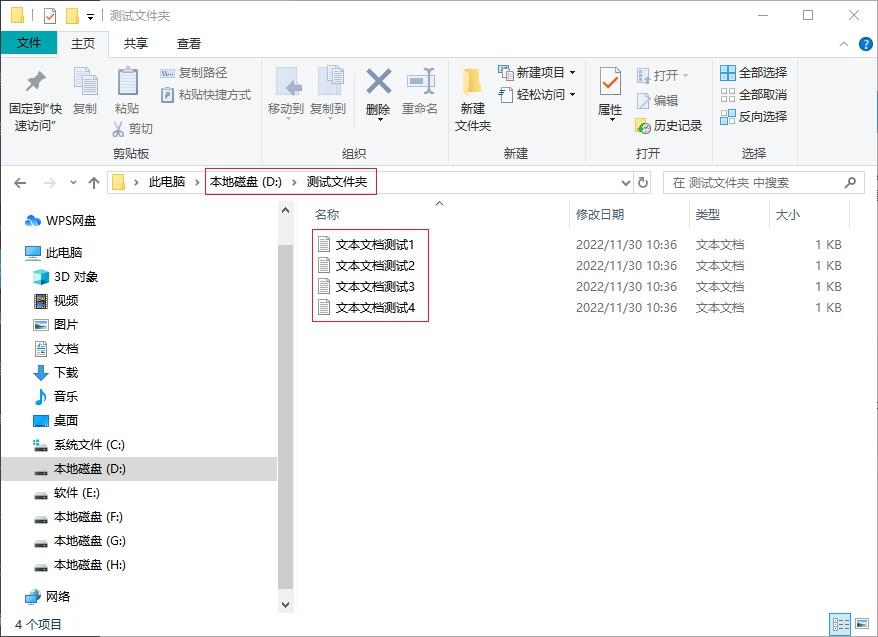
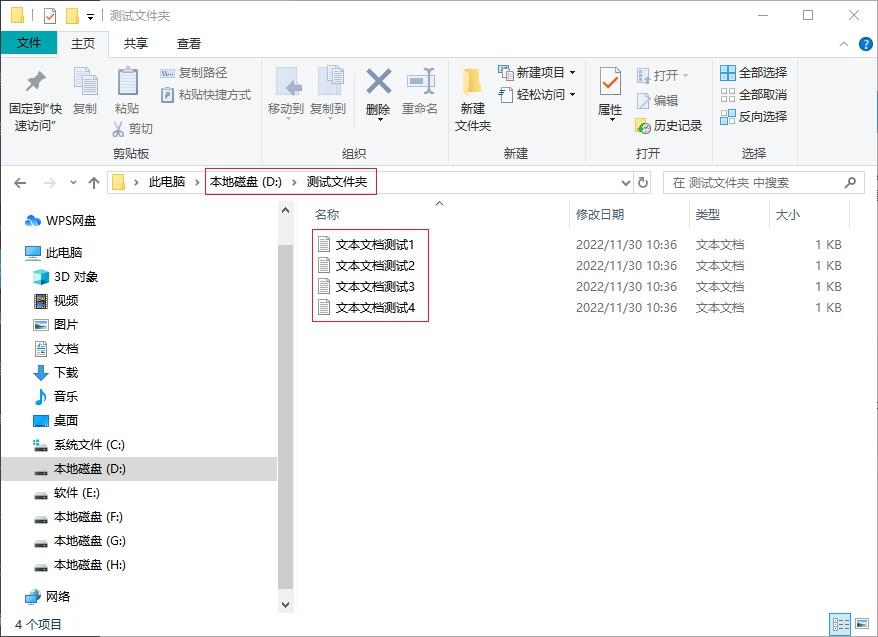
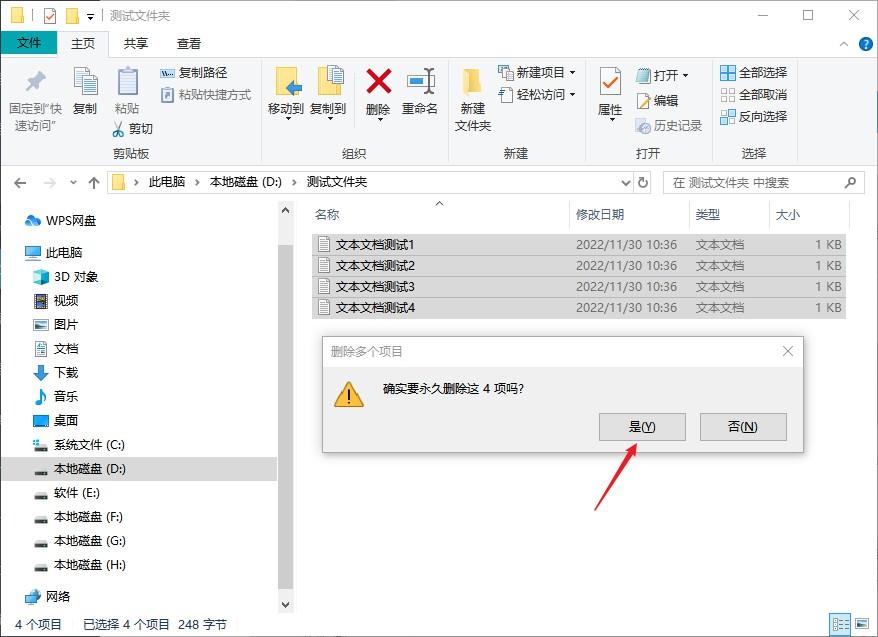
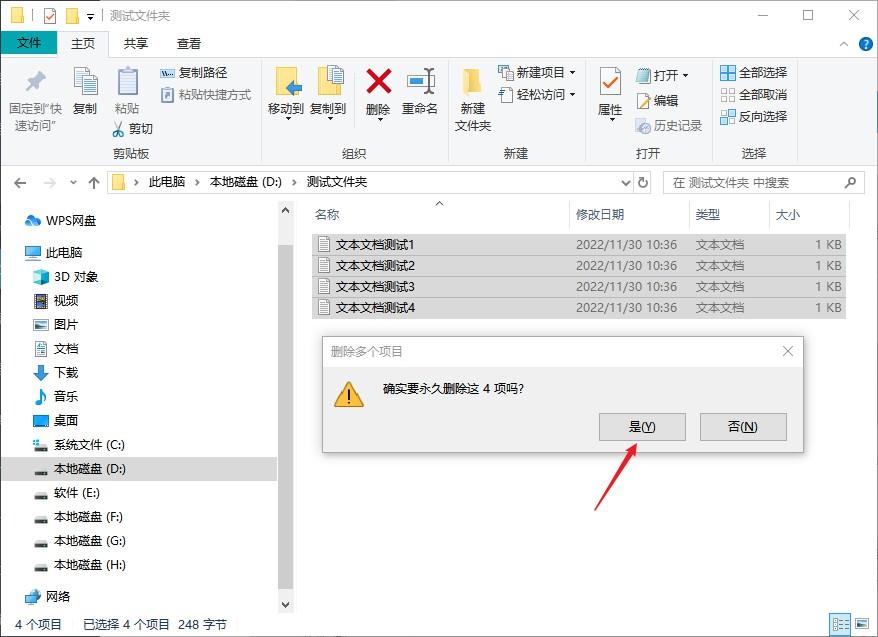
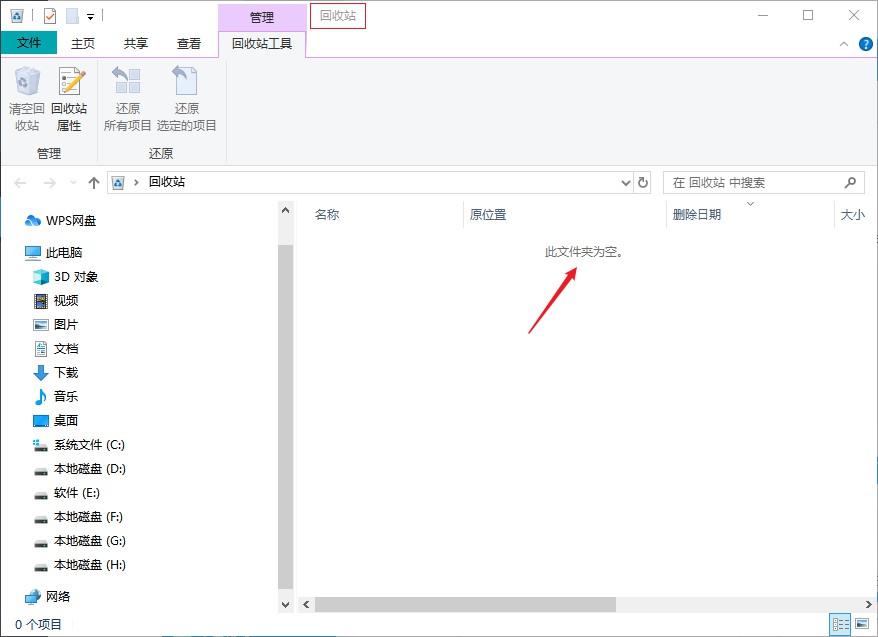
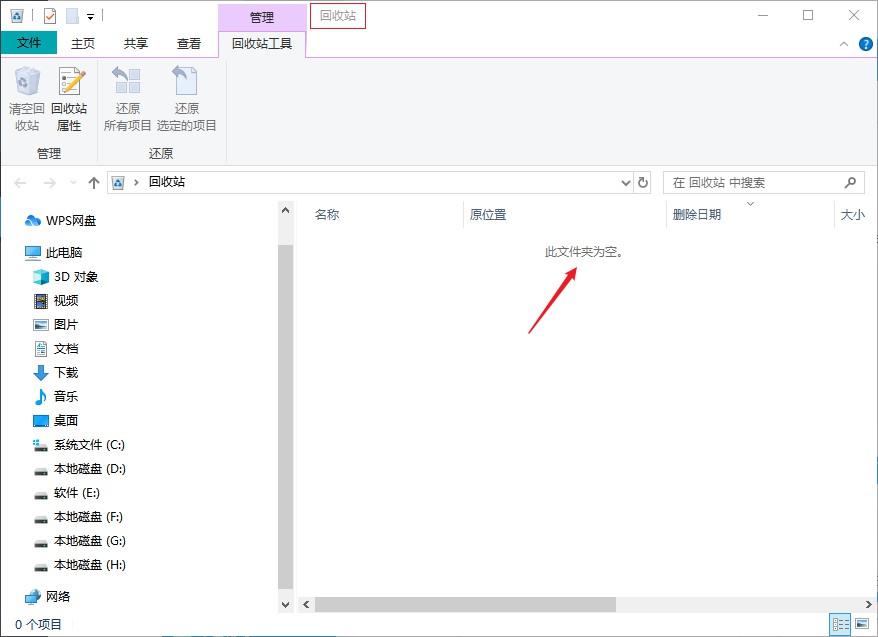
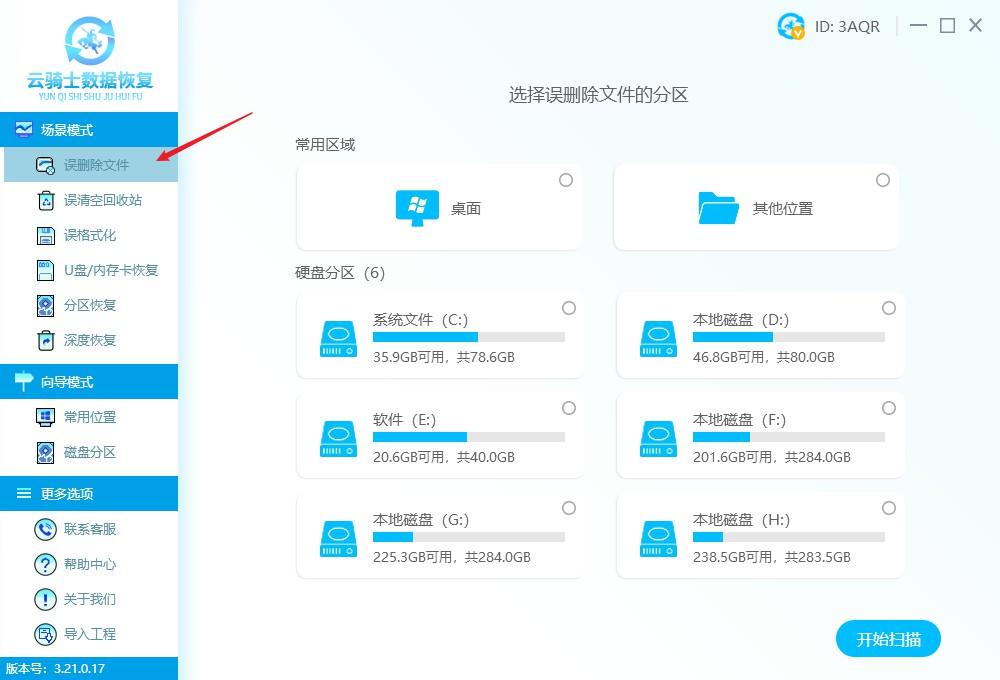
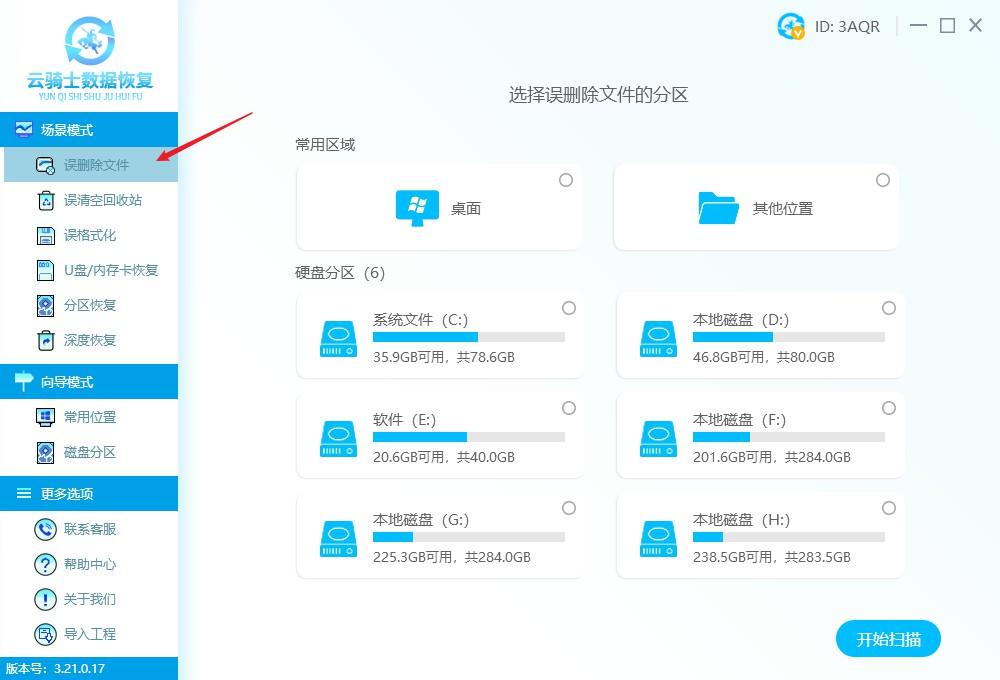
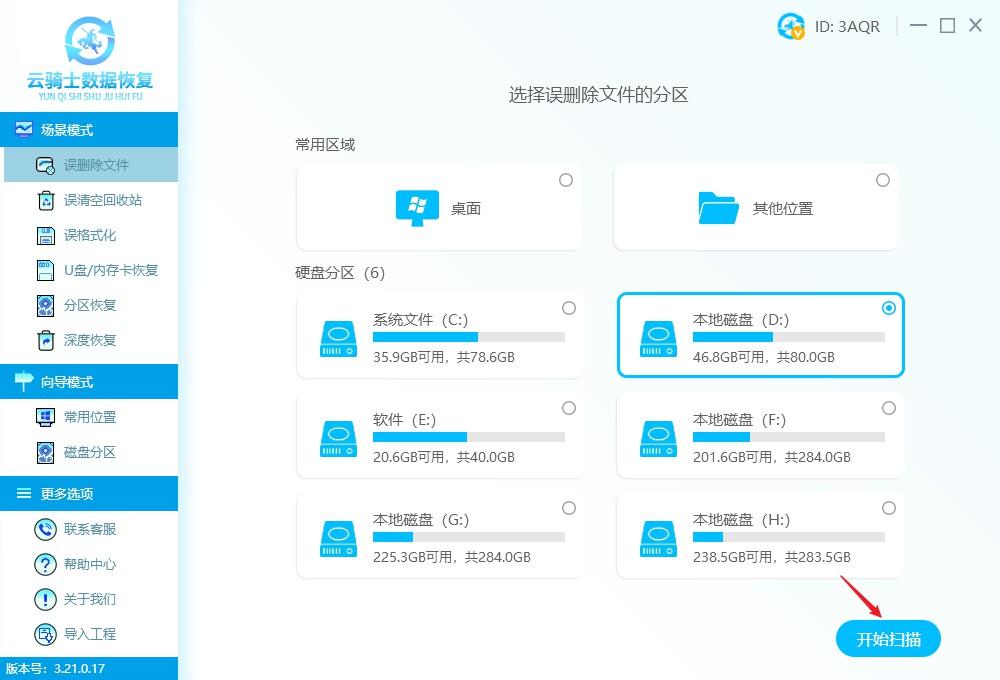
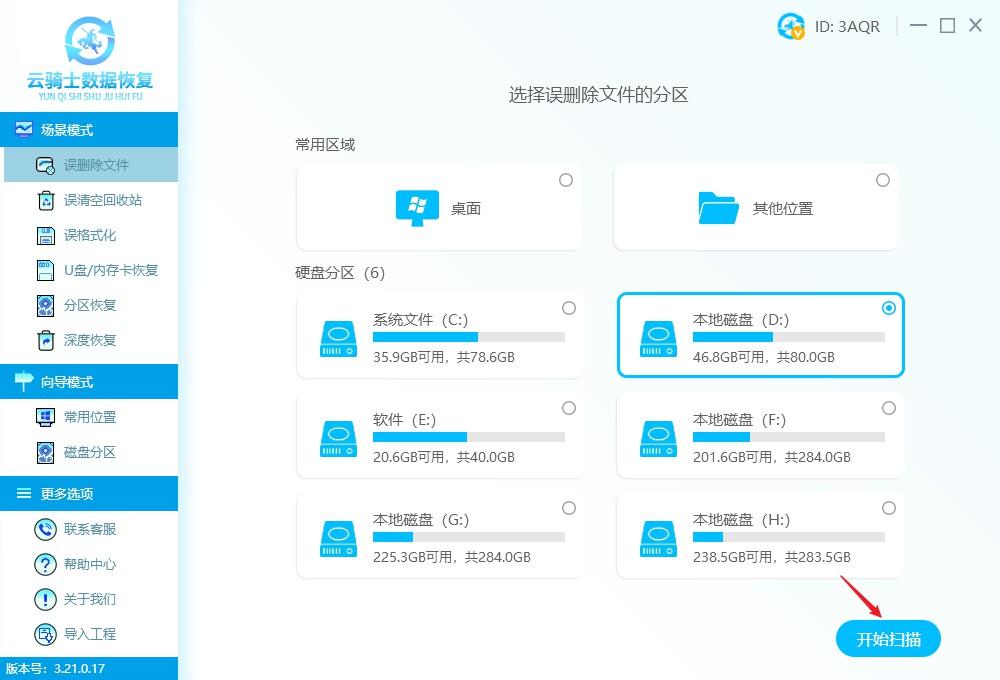
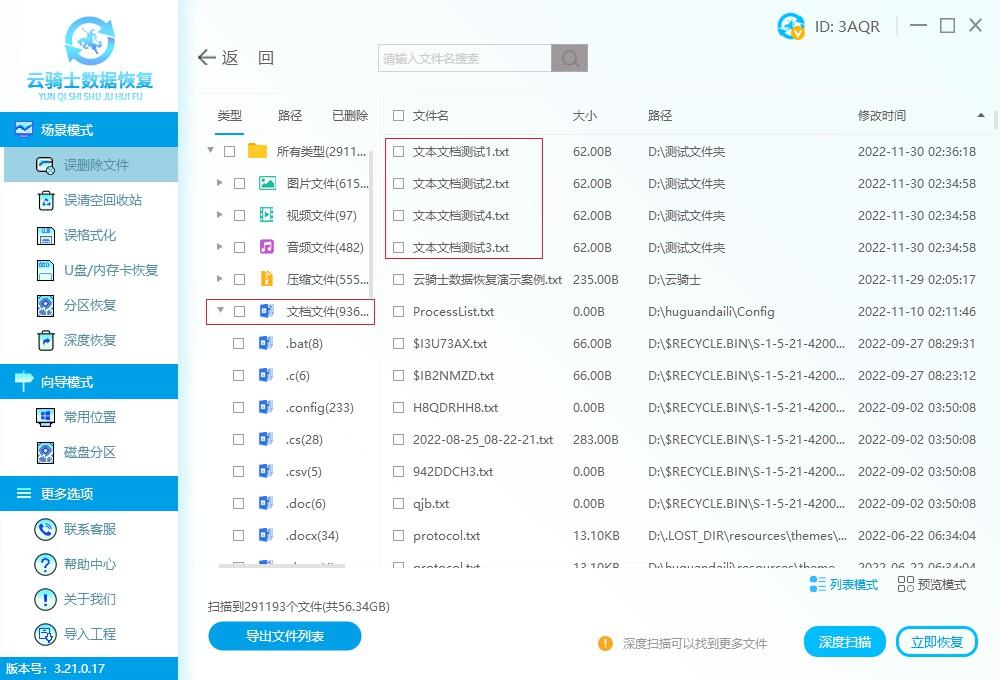
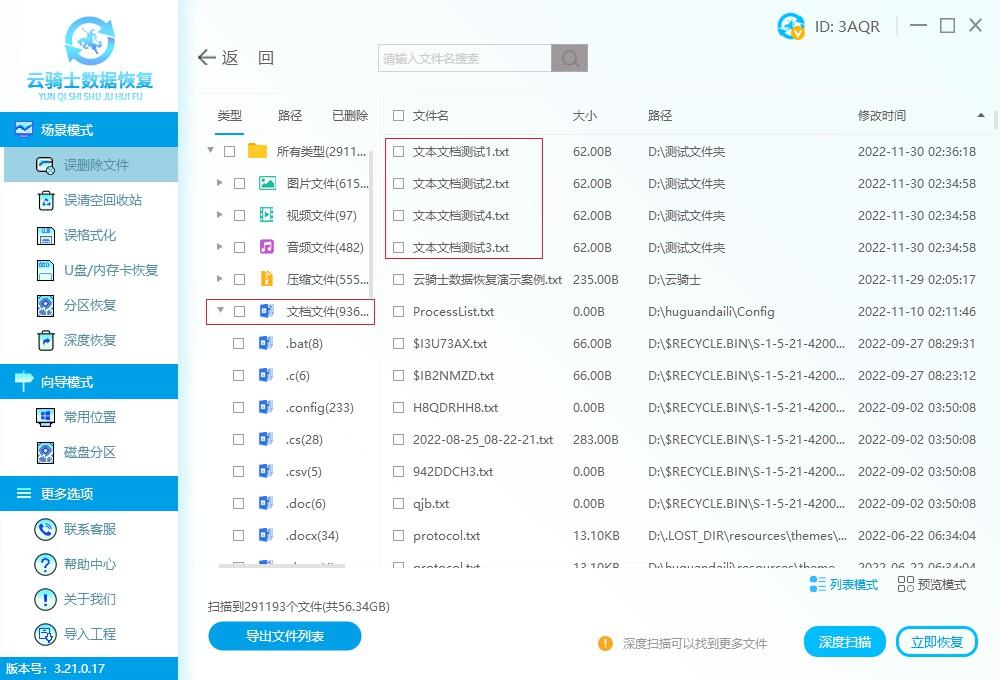
ファイル パス方法の検索: フィルター ナビゲーション バー タイプの横にあるパスをクリックし、マウスを使用してドロップダウンして D ドライブ/以前を見つけます。名前付きフォルダーを選択し、[フォルダー後] を選択すると、インターフェイスの右側にフォルダー内のファイルが表示されます。
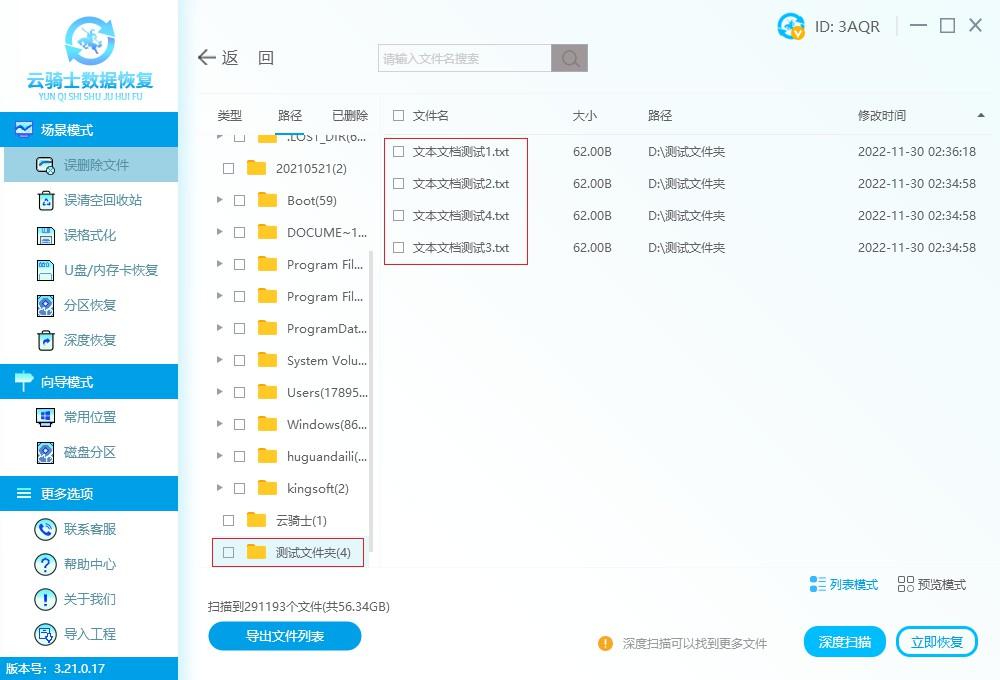
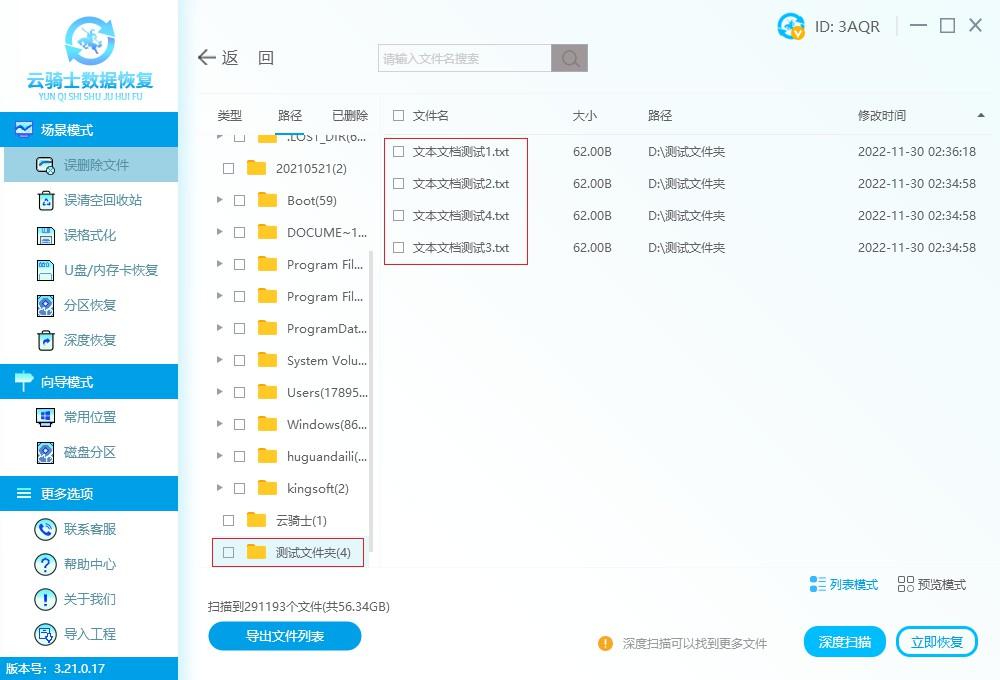
ファイル名の検索方法: ファイル名またはファイル拡張子を入力して検索できます。ここでは、txt ファイルの拡張子を入力して検索します。フォルダー内のファイル。
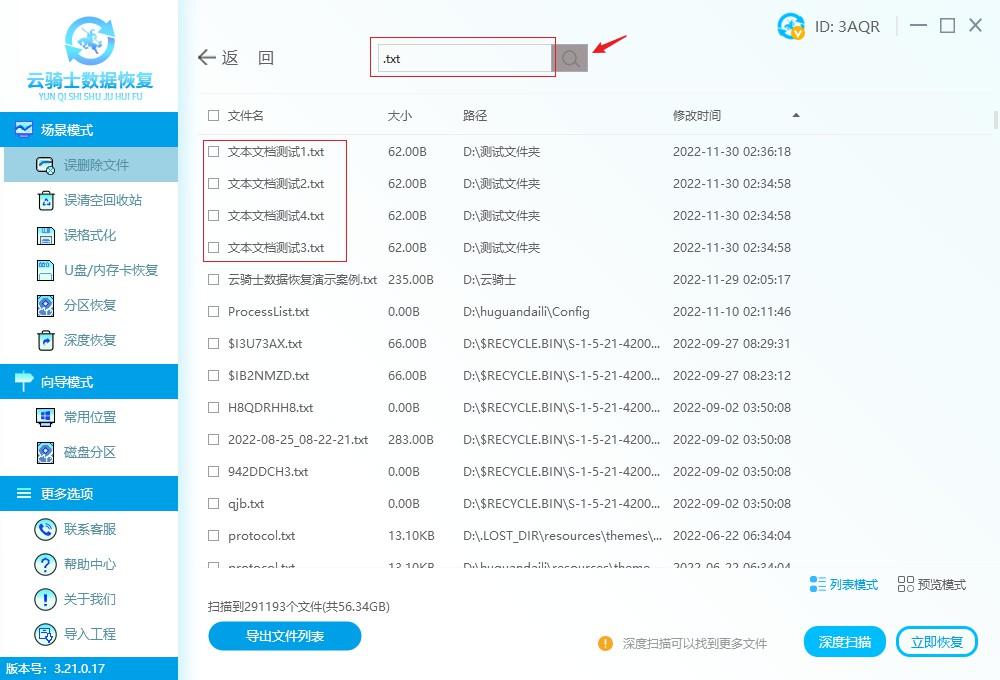
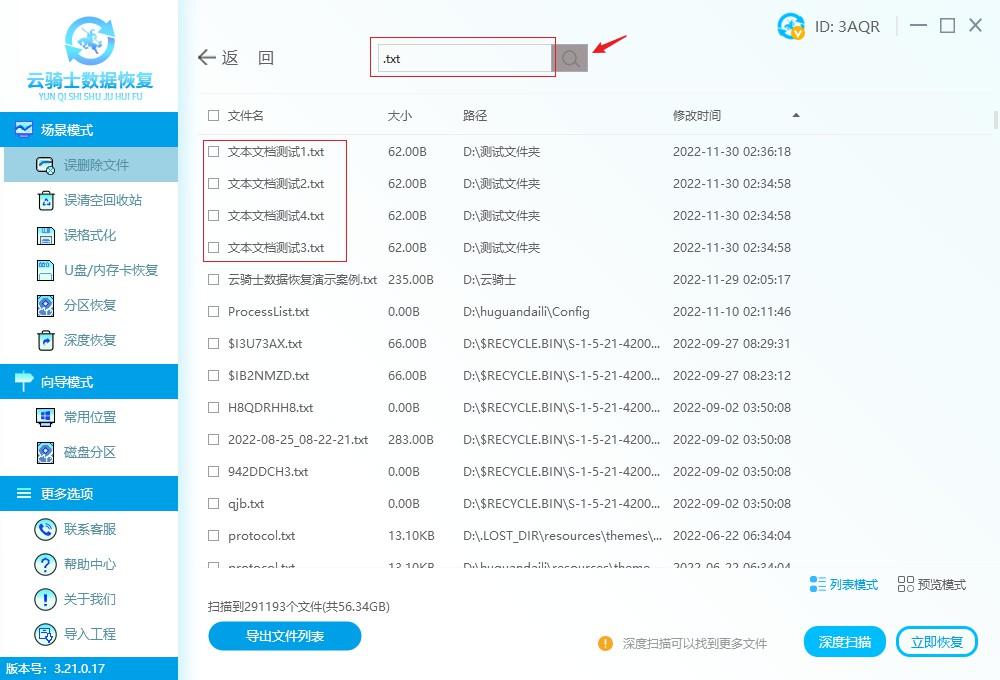
必要なファイルが見つかったら、それを確認します。パスにあるフォルダーを直接確認することも、ファイルを確認することもできます自分の名前の前にあるボックスにチェックを入れて、「今すぐ回復」ボタンをクリックします。
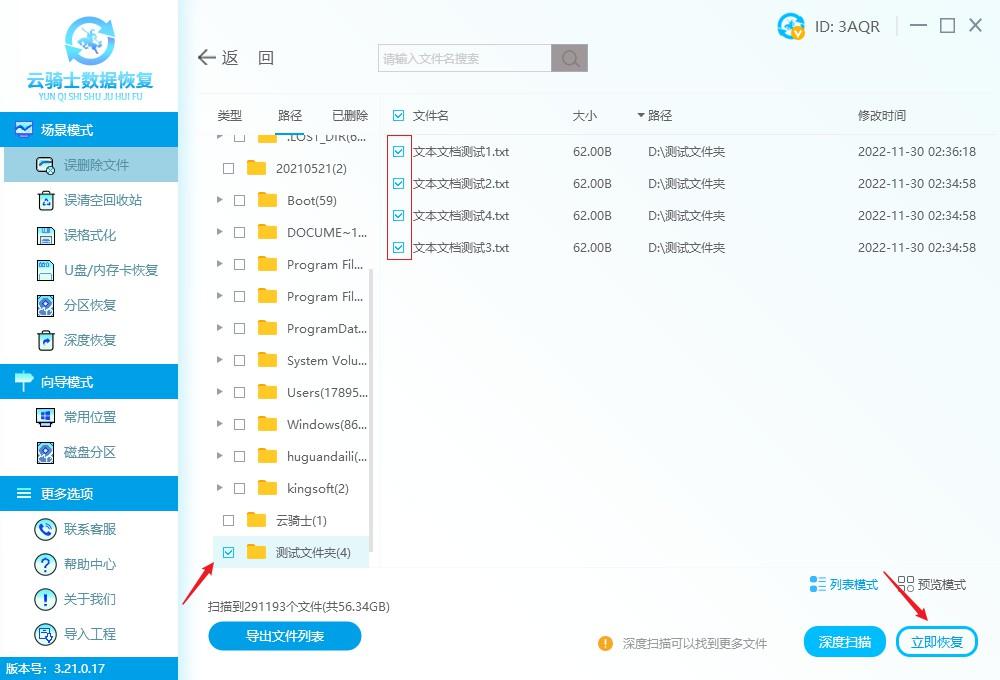
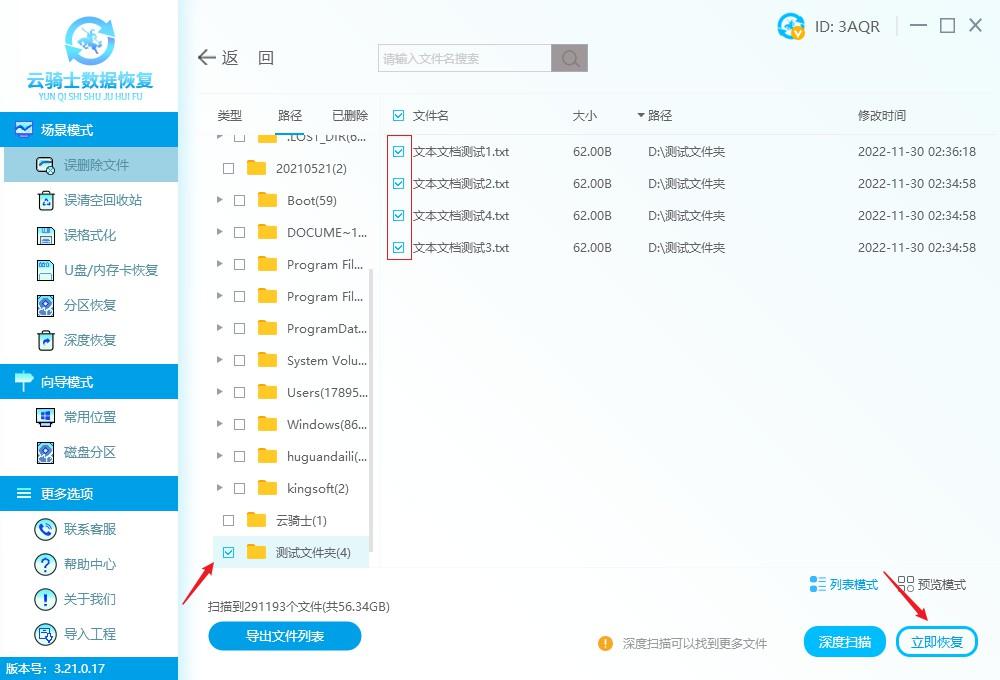
ファイルの保存パスの選択画面が表示されますので、「参照」ボタンをクリックしてファイルの保存パスを設定してください。元のファイルの保存場所を選択します。「はい」を選択します。
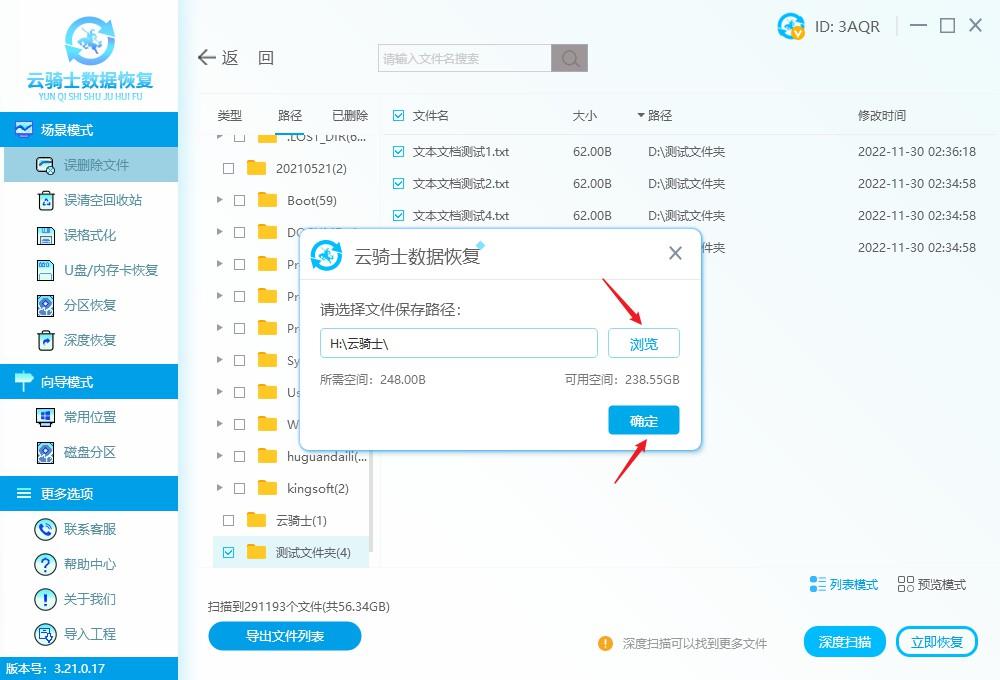
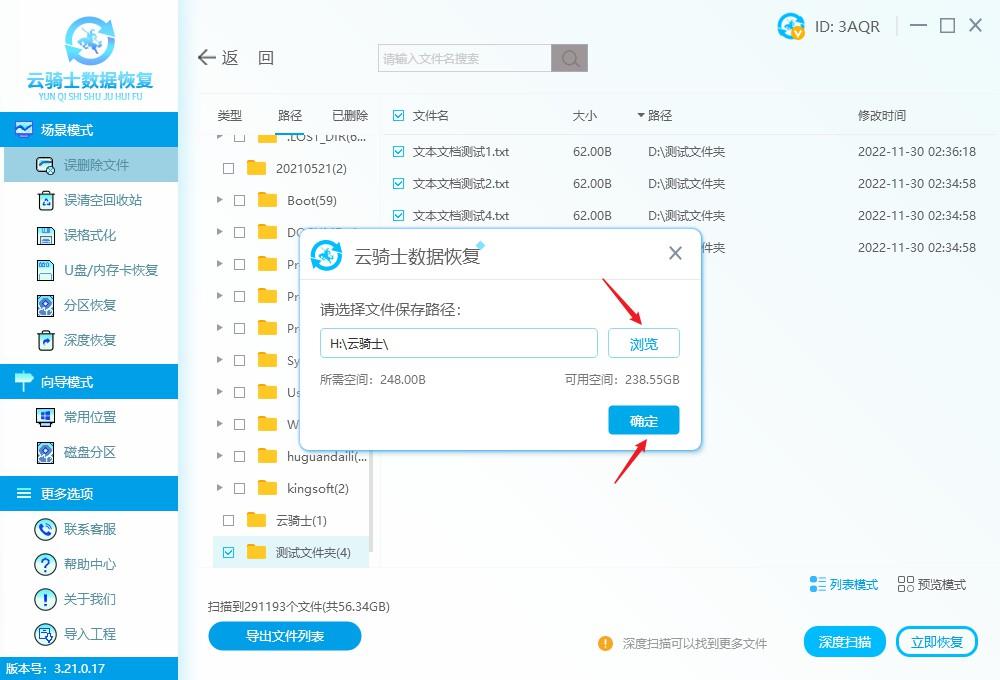
ソフトウェアのエクスポートが完了したら、[表示] をクリックして、Cloud Knight ファイルという名前のフォルダー パスに復元されたデータを表示します。
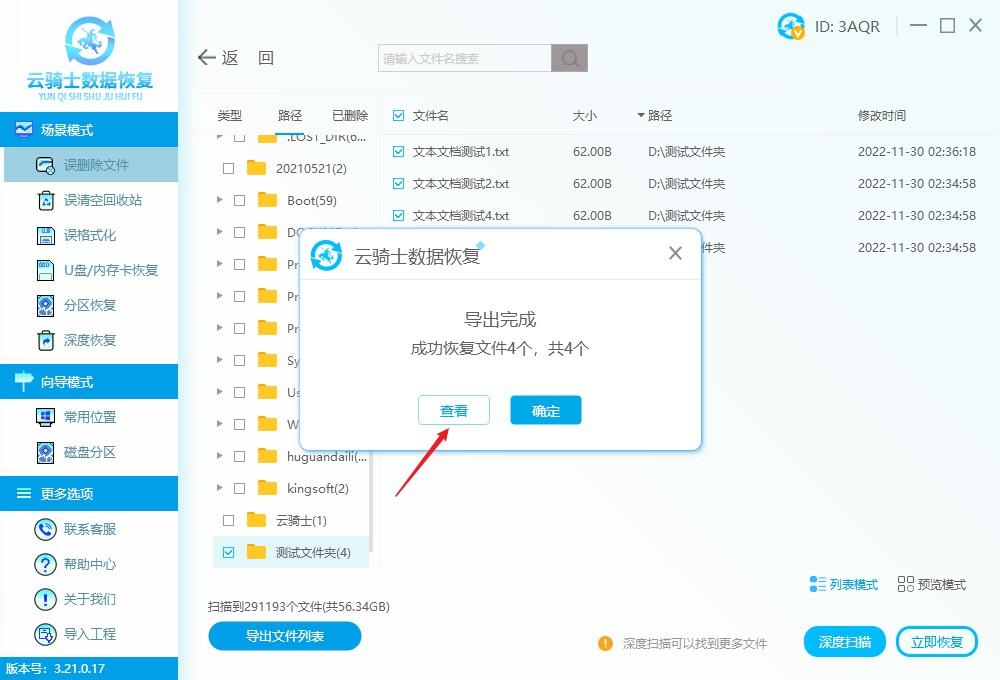
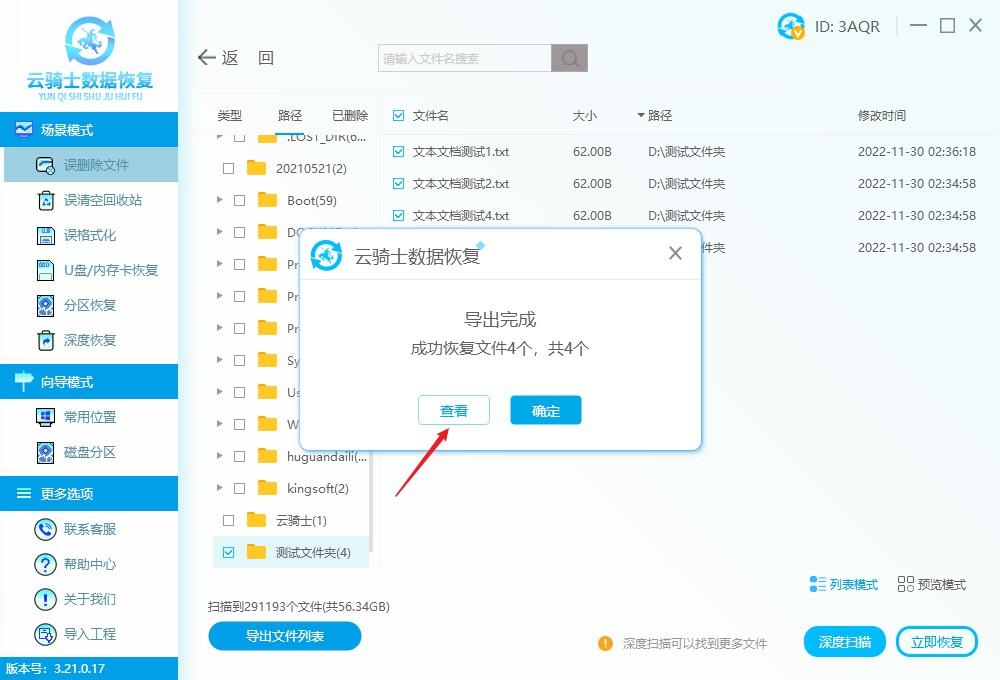
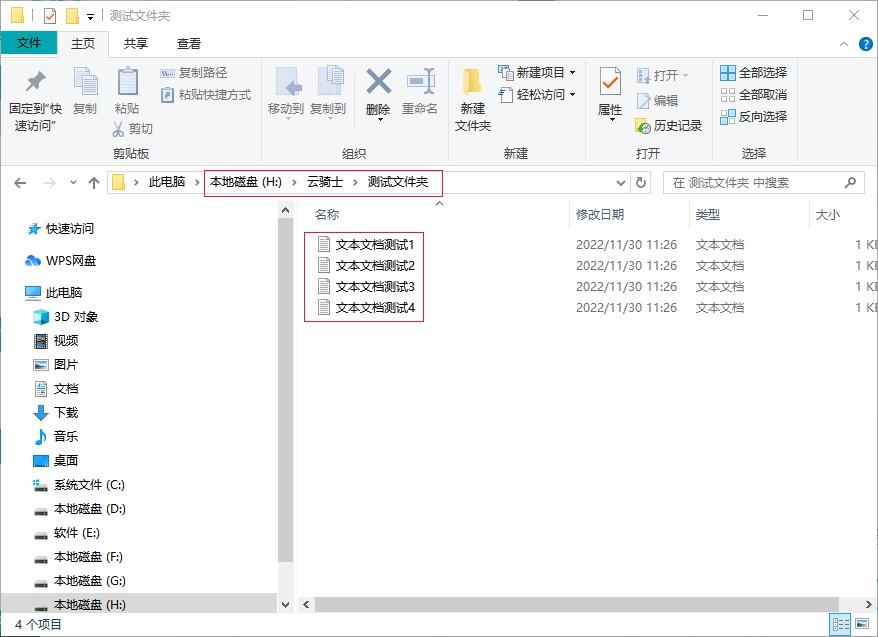
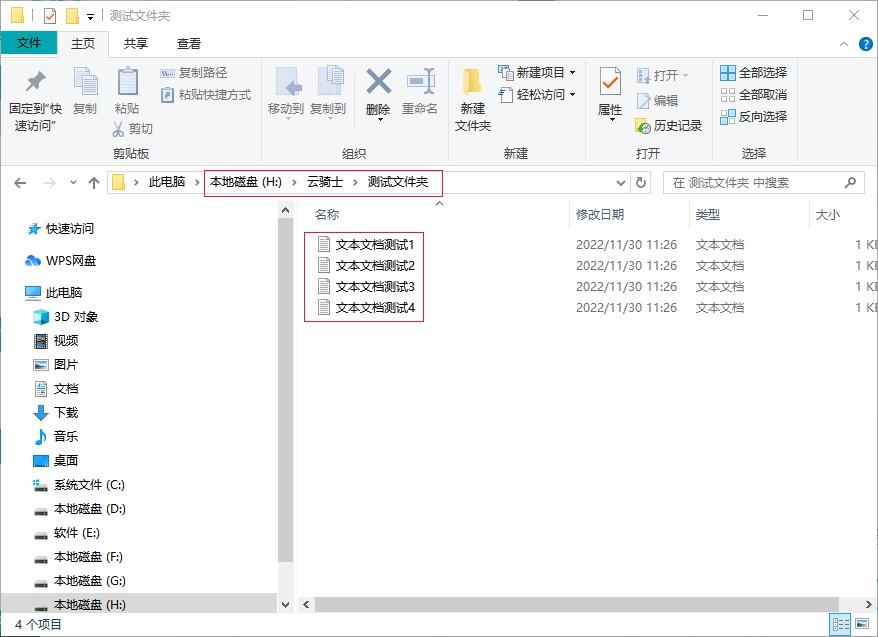
以上が削除されたファイルを復元する方法. 初心者必読:完全に削除されたファイルを復元する方法。の詳細内容です。詳細については、PHP 中国語 Web サイトの他の関連記事を参照してください。

